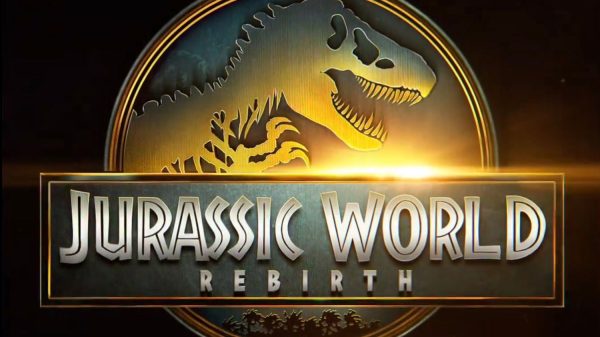Yazılımın güncel olmayan sürümü, belirli arızaların ortaya çıkması veya diğer teknik veya tüketici ihtiyaçları nedeniyle işletim sistemi yüklenmesi veya yükseltilmesi işlemi gerçekleştirilmektedir. Bu işlemler neredeyse tüm işletim sistemleri için benzer şekilde gerçekleştirilir. Daha önceleri sadece teknik personeller tarafından yapılan işletim sistemi yüklenmesi işlemleri, bilgisayarların yaygınlaşması ve günlük hayatın vazgeçilmez bir parçası haline gelmesi nedeni ile tüm kullanıcılar tarafından yapılabilmektedir.
Çok kritik bir bilgi gerektirmeyen bu işlemler için belirli bir bilgiye sahip olmak ve yükleme medyasına sahip olmak yeterlidir. Nadir durumlarda işletim sistemi yüklenmesi için teknik desteğe ihtiyaç duyulabilir. Bu rehberimizde kullanıcılar tarafından yapılan işlemler sırasında ortaya çıkabilen Windows’u Kurarken veya Yükseltirken 0x8030002F Hatası Nasıl Çözülür? sorusunun yanıtını sizlerle paylaşacağız.
Hata Kodu 0x8030002F, Windows işletim sisteminizi yükseltmeye çalıştığınızda veya yeni bir Windows kopyası yüklemeye çalıştığınızda oluşur. Bu sorun, Windows, kullandığınız ISO dosyasının üçüncü bir tarafça değiştirildiğini veya değiştirildiğini düşündüğünde ortaya çıkar. Windows, güvenlik amacıyla, kullanıcıların Windows’un değiştirilmiş sürümlerini yüklemelerini durduracaktır. Kötü amaçlı olabileceğinden, orijinal olmayan bir Windows dosyası kullanılması kesinlikle önerilmez. İşletim sistemi kurulumu ile ilgili olarak daha önce yayınlanan Windows 10’a Nasıl Format Atılır? rehberimizi inceleyebilirsiniz.
Windows’u Kurarken veya Yükseltirken 0x8030002F Hatası Nedir?
Yükleme ortamı (WinPE), Windows’un değiştirilmiş bir sürümüdür. Bu hatayı tetikleyecek bir numaralı neden, kullanıcının Windows yükleme medyasının değiştirilmiş bir sürümünü kullanarak en son sürüme yükseltmeye çalışması durumudur. Bu sorunu çözmek için, yükleme medyasının orijinal bir kopyasını oluşturmanız ve bunun yerine onu kullanmanız gerekecektir. Eğer bozulma yükseltme işlemi sırasında kullanılan MBR veya BCD dosyalarını etkiliyorsa bir tür sistem dosyası bozulması da bu hatayı tetikleyebilir. Bu durumda bir CHKDSK taraması yapmak sorunu çözmenize izin vermelidir.
Bu hatayı yalnızca Windows sürümünüzü en son sürüme yükseltmeye çalışırken görüyorsanız, önyükleme yapılandırma verilerini hazırlamayı amaçlayan bir dizi yükseltilmiş CMD komutu çalıştırmayı denemelisiniz. Belirli koşullar altında, Windows sürümünü en son sürüme yükseltmeye çalışırken bir tür sistem dosyası bozulması bu hataya neden olabilir. Bu senaryo uygulanabilirse, temiz bir kurulum yapabilir veya bozuk sistem dosyalarını SFC ve DISM taramaları ile düzeltmeyi deneyebilirsiniz.
Hata Kodu 0x8030002F Nasıl Çözülür?
Birden fazla 0x8030002F hatası çözüm yolu bulunmaktadır. Bunlardan duruma uygun olan çözüm yöntemi seçilerek uygulanabilir.
- Antivirüs Programının Devre Dışı Bırakılması
- Bozuk Dosyalarının Onarımının Yapılması
- Kayıt Defteri Ayarlarının Değiştirilmesi
- Değiştirilmemiş bir Windows Sürümü Yüklenilmesi
- Bir CHKDSK Taraması Yapılması
Antivirüs Programının Devre Dışı Bırakılması
Yapmanız gereken ilk şey, Windows kurulumu sırasında bilgisayarınızda yüklü ve çalışan bir Antivirüs uygulaması olup olmadığını kontrol etmektir. Bu Antivirüs dosyasının varlığının prosedürü engellemesi ve söz konusu hataya yol açması mümkündür. Bilgisayarınızda çalışan bir Antivirüs varsa, yükleme işlemine başlamadan önce onu devre dışı bırakmanız önerilir. Bunun geçici bir önlem olduğunu ve bilgisayarlarının gelecekte herhangi bir Kötü Amaçlı Yazılımdan etkilenmemesini sağlamak için yükleme işlemi biter bitmez Virüs Korumasını yeniden etkinleştirmeleri gerektiğini unutulmamalıdır.
Eğer çok daha güçlü bir antivirüs programı kullanılıyorsa antivirüs programı kaldırılarak bilgisayar yeniden başlatılır ve işlemler yeniden denenir.
1. Adım : Masaüstünde sol altta bulunan Başlat menüsündeki arama sekmesine Denetim Masası yazılarak veya klavyede Windows ve R tuşlarına aynı anda basılarak açılan Çalıştır ekranın Aç kısmına control panel yazılıp Tamam butonuna tıklanarak Denetim Masası açılır.
2. Adım : Denetim Masasında Program Ekle / Kaldır’a tıklanır.
3. Adım : Açılan Program Ekle / Kaldır penceresinde antivirüs programı seçilerek sağ tıklanır ve Kaldır butonuna tıklanır.
Bozuk Dosyalarının Onarımının Yapılması
Sistem dosyalarınızın bir şekilde bozulmuş olma olasılığı yüksektir. Bu, kötü amaçlı yazılım bulaşması veya bir elektrik kesintisi nedeniyle bilgisayarın aniden kapanması gibi birçok şekilde olabilir. Sistem Dosyası Denetleyicisi (SFC) aracını kullanarak bu dosyaları onarmayı denemelisiniz. Hasarlı sistem dosyalarını algılayan ve bunları iyi kopyalarla değiştiren yerleşik bir Windows aracıdır. Devam etmek için şu adımların izlenmesi gerekmektedir:
1. Adım : Başlat menüsü Komut İstemi yazarak Komut İstemi’ne tıklanır ve Yönetici Olarak Çalıştır butonuna tıklanır.

2. Adım : Komut İstemi ekranında DISM.exe /Online /Cleanup-image /Restorehealth yazılarak Enter’a basılır.

3. Adım : sfc /scannow komutu girilir ve Enter’a basılır.
Kayıt Defteri Ayarlarının Değiştirilmesi
Kayıt Defteri Düzenleyicisi‘nde yapılan herhangi bir değişikliğin, düzgün yürütülmediği takdirde bilgisayarlarına geri dönülemez zararlar verebileceğini bilmelisiniz. Bu nedenle üzerinde herhangi bir değişiklik yapılmadan önce dikkatli davranılmalı ve mevcut Kayıt Defterini yedeklenmelidir.
1. Adım : Windows arama sekmesine Çalıştır yazılıp Çalıştır’a tıklanarak veya klavyede Windows + R tuşlarına aynı anda basılarak Çalıştır açılır.
2. Adım : Çalıştır penceresinde Aç kısmına regedit yazılarak Tamam butonuna tıklanır.
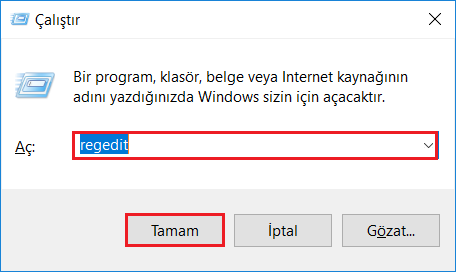
3. Adım : Kayıt Defteri’nde \HKEY_LOCAL_MACHINE \ SOFTWARE \ Microsoft \ Windows \ CurrentVersion \ WindowsUpdate \ OSUpgrade dosyası açılarak OSUpgrade ögesine çift tıklanır.
4. Adım : Açılan DWORD (32 Bit) Değerini Düzenle penceresinde Değer verisi kısmına 0‘den 1 olarak değiştirilir.
Kayıt Defterinde bulunan değer değiştirildikten sonra değişikliklerin uygulanması için bilgisayar yeniden başlatılır ve 0x8030002F hatası çözülmüş olur.
Değiştirilmemiş bir Windows Sürümü Yüklenilmesi
Bu hata kodunun oluşmasına neden olabilecek en yaygın nedenlerden biri kullanıcının mevcut Windows sürümünü yükleme ortamının değiştirilmiş bir sürümünden (DVD veya flash sürücü) yüklemeye veya yükseltmeye çalıştığı bir durumdur. Orijinal bir Windows 7 sürümünüz varsa ve değiştirilmiş bir yükleme medyasıyla Windows 10’un en son sürümüne yükseltmek istiyorsanız 0x8030002f hatası görmeyi bekleyebilirsiniz. Bu senaryo uygulanabilirse ve kullanmaya çalıştığınız yükleme medyası orijinal değilse, ilerlemenin tek yolu orijinal kurulum medyası kullandığınızdan emin olmaktır. Windows 10 veya Windows 7 için uyumlu yükleme medyası (USB veya DVD) oluşturmaya ilişkin daha önce yayınlanan rehberimiz Rufus İle Windows Kurulum USB’si Hazırlama Rehberi’ne göz atabilirsiniz.
Bir CHKDSK Taraması Yapılması
Uyumlu yükleme medyasını kullanarak eski bir Windows sürümünü Windows 10’a yükseltmeye çalışırken yalnızca 0x8030002f hatasını görüyorsanız, büyük olasılıkla MBR veya BCD dosyalarını etkileyen bir tür HDD / SSD sektör bozulmasıyla uğraşıyorsunuz demektir. Kendinizi bu özel senaryoda bulursanız, bu davranışa hiçbir mantıksal sektörün neden olmadığından emin olmak için bir CHKDSK’ye (Disk Taramasını Kontrol Et) gitmelisiniz. 0x8030002f hatasının kaynağı buysa, CHKDSK bozuk mantıksal sektörleri kullanılmayan sağlıklı eşdeğerlerle değiştirir. (CHKDSK, Windows 7 ve Windows 8.1 dahil olmak üzere her yeni Windows sürümüne önceden yüklenmiş olarak gelir.)
1. Adım : Başlat menüsü Komut İstemi yazarak Komut İstemi’ne tıklanır ve Yönetici Olarak Çalıştır butonuna tıklanır.

2. Adım : Komut İstemi ekranında chkdsk /R komutu yazılarak Enter butonuna basılır.
Tüm Windows kullanıcılarının zaman zaman karşılaştığı Windows’u Yüklerken veya Yükseltirken 0x8030002F Hatası Nasıl Çözülür? sorunun cevabını sizlerle paylaştık. Sorunla ilgili daha fazla sorunuz veya yorumunuz varsa sitemizden bizimle paylaşabilirsiniz.